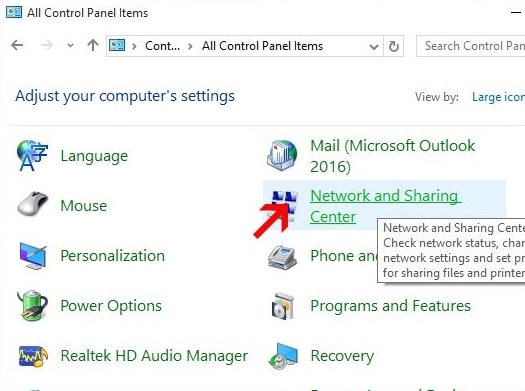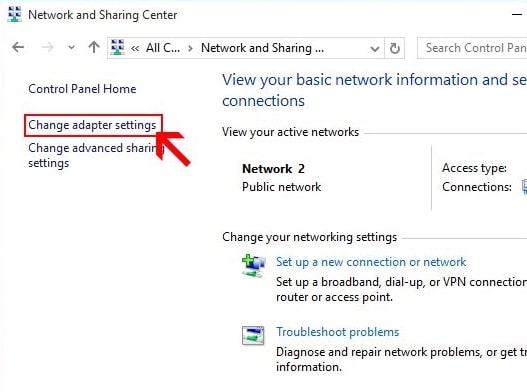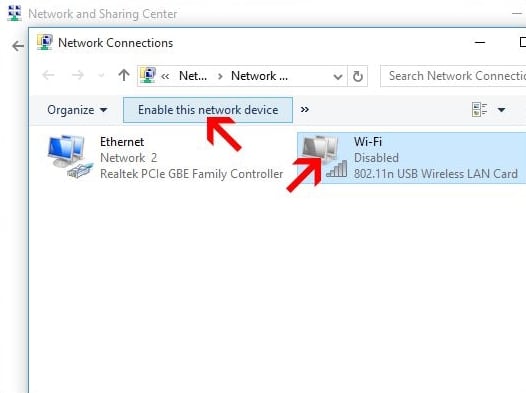Pro.Co.Id – Masalah WiFi pada laptop atau notebook sering kali terjadi karena driver bermasalah. Perangkat WiFi telah terpasang pada laptop sejak pertama beli, namun driver WiFi atau software untuk menjalankan perangkat ini pada laptop adalah urusan pengguna. Driver yang tidak terinstall dengan baik, serta adanya file-file yang terinfeksi atau hilang karena virus dapat menjadi penyebab WiFi laptop anda bermasalah tapi bisa juga memang perangkat WiFi laptop anda telah rusak dan perlu diganti. Jangan terburu-buru untuk men-servis laptop anda, lebih baik cek dahulu ada masalah apa pada perangkat wifi laptop anda. Berikut adalah langkah-langkahnya:
Cek WiFi Laptop
Cek dahulu WiFi di laptop anda apakah sudah menyala atau belum. Terkadang orang lupa untuk menyalakan WiFi laptop sehingga WiFi tidak mau menyambung.
Cek Modem Wifi dan Password
Lakukan pengecekan terhadap modem atau router yang anda gunakan apakah sudah menyala atau belum, kemudian cek passwordnya apakah benar atau tidak. Kemudian cek sudah berapa banyak perangkat yang terkoneksi dan coba menggunakan perangkat lain.
Tombol WiFi Rusak
Untuk menyalakan WiFi pada laptop biasanya menggunakan tombol kombinasi fn+f2 atau tombol lain tergantung tipe dan merk laptop. Selain menggunakan kombinasi tombol tersebut, biasanya ada laptop yang sudah disertai tombol khusus untuk menyalakan dan mematikan WiFi. Nah, tombol ini bisa aja rusak sehingga ketika di pencet berkali-kali WiFi tidak mau menyala. Untuk mengatasinya, anda bisa menggunakan adapter WiFi secara manual menggunakan Control Panel. Berikut adalah Langkah-Langkahnya:
- Buka Control Panel pada laptop
- Pilih pengaturan Network and Sharing Center
- Kemudian pilih Change Adapter Settings pada kolom sebelah kiri
- Pilih adapter WiFi anda, lalu klik Enable this network device
- Sekarang seharusnya WiFi laptop anda dapat menyala
Driver bermasalah
Sering terdapat kasus driver bermasalah sehingga perangkat Wifi tidak dapat berjalan dengan baik. Untuk mengatasi masalah ini ,anda harus meng-install ulang Driver WiFi tersebut. Biasanya Driver WiFi terdapat dalam CD yang disertakan dalam pembelian. Kalau CD tersebut hilang, anda bisa men-download driver di website resmi perangkat WiFi anda. Tapi sebelumnya anda harus mengetahui merk dan tipe perangkat WiFi anda Kamu bisa menggunakan aplikasi Speccy. Setelah anda download dan install aplikasi tersebut, selanjutnya buka speccy kemudian klik bagian network maka akan terlihat merk dan tipe perangkat wireless anda. Sekarang anda tinggal mencari driver di web resmi pembuatnya.
Ganti WiFi Adapter Portable
Jika ternyata perangkat WiFi laptop nada benar-benar rusak, disarankan anda untuk membeli WiFi dongle USB. Alat ini akan mengganti fungsi Wireless adapter laptop anda dengan cara sederhana. Anda hanya tinggal mencolokan perangkat kecil tersebut pada port USB laptop anda. Lalu install Drivernya. Maka laptop anda dapat menggunakan WiFi seperti semula.
itulah beberapa cara yang bisa dilakukan untuk mengatasi wifi yang tidak berfungsi dengan baik. Semoga informasi yang diberikan bermanfaat.